Είναι μια καταστροφή όταν χάσατε σημαντικά αρχεία χωρίς backup. Στην πραγματικότητα, μπορείτε να δείτε πολλούς λόγους που μπορεί να προκαλέσουν καταστάσεις απώλειας δεδομένων, όπως λανθασμένη διαγραφή, σφάλματα συστήματος, μορφοποιημένο διαμέρισμα και πολλά άλλα.
Κατά τη διάρκεια αυτής της περιόδου, θα πρέπει να βρείτε ένα πρόγραμμα ανάκτησης δεδομένων για να επαναφέρετε τα διαγραμμένα ή χαμένα αρχεία.
Δεδομένου ότι υπάρχουν πολλοί μετατροπείς και συντάκτες σε απευθείας σύνδεση, πρέπει επίσης να υπάρχουν εργαλεία ηλεκτρονικής ανάκτησης δεδομένων. Δεν χρειάζεται να εγκαταστήσετε κανένα πρόγραμμα τρίτου στον υπολογιστή σας. Επομένως, αν χρειαστεί να εκτελέσετε μόνο μικρές αποκαταστάσεις δεδομένων, τότε είναι μια ωραία ιδέα να επιλέξετε μια ηλεκτρονική ανάκτηση δεδομένων. Αλλά όταν πρέπει να ανακτήσετε αρχεία σε μεγάλες ποσότητες, τότε θα έπρεπε καλύτερα να επιλέξετε λογισμικό αποκατάστασης στοιχείων χωρίς σύνδεση για να επιλύσετε τέλεια το πρόβλημα.

Καλύτερη αποκατάσταση στοιχείων σε απευθείας σύνδεση
Εδώ είναι τα 3 καλύτερα προγράμματα ανάκτησης online που μπορείτε να ολοκληρώσετε τη διαδικασία έξυπνης ανάκτησης. Τώρα, ας διαβάσουμε μαζί για να καταλάβουμε τα σχετικά πλεονεκτήματα και μειονεκτήματα εδώ.
Με τη χρήση της υπηρεσίας ανάκτησης δεδομένων Munsoft online, μπορείτε να πάρετε απευθείας τα διαγραμμένα ή κατεστραμμένα αρχεία από το πρόγραμμα περιήγησης. Η Munsoft Online Recovery παρέχει την online υπηρεσία ανάκτησης για περίπου 9 χρόνια. Πάνω από χιλιάδες χρήστες σε όλο τον κόσμο έχουν ανακτήσει τα αρχεία με επιτυχία με το εργαλείο ηλεκτρονικής ανάκτησης δεδομένων.
Φόντα:
μειονεκτήματα:
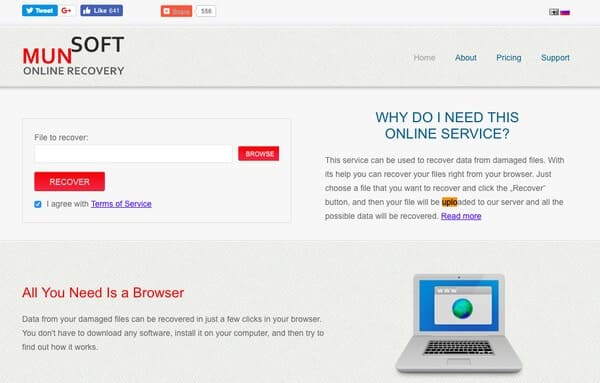
Το PartitionGuru προσφέρει διάφορες εκδόσεις για διαφορετικά λειτουργικά συστήματα. Μπορείτε να κατευθυνθείτε στον επίσημο ιστότοπό του για να πάρετε το πιο σχετικό. Ακριβώς όπως δείχνει το όνομά του, η ηλεκτρονική ανάκτηση δεδομένων επιτρέπει στους χρήστες να επιστρέφουν αρχεία από κατατμήσεις. Έτσι, μπορείτε να εκτελέσετε και την αποκατάσταση της διαγραμμένης κατάτμησης στο διαδίκτυο.
Φόντα:
μειονεκτήματα:
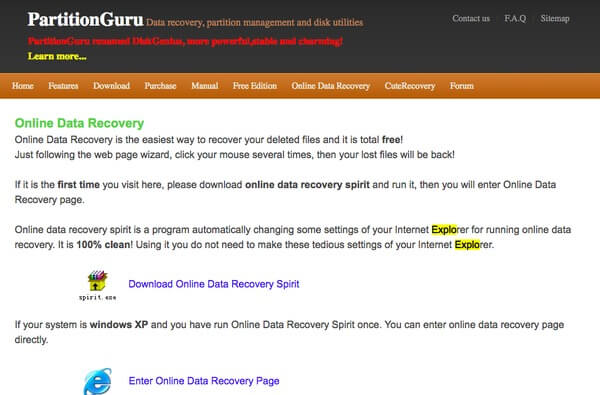
Με τη χρήση του Online Office Recovery, μπορείτε να επιδιορθώσετε, να ανακτήσετε και να αντιμετωπίσετε εύκολα τα έγγραφα του Microsoft Office online. Μόλις μεταφορτώσετε ένα κατεστραμμένο αρχείο της Microsoft, το Online Office Recovery θα σας δείξει τα δωρεάν και τα πληρωμένα αποτελέσματα γρήγορα. Λοιπόν, το online πρόγραμμα αποκατάστασης στοιχείων μπορεί να εξάγει τα ανακτημένα αρχεία στις πιο δημοφιλείς μορφές.
Φόντα:
μειονεκτήματα:
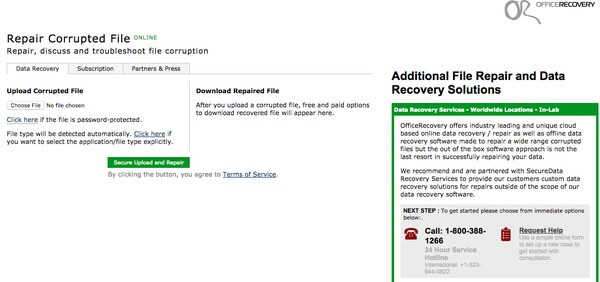
Λόγω αυτών ή αυτών των περιορισμών, εάν θέλετε να ανακτήσετε πολλά χαμένα αρχεία και φακέλους ταυτόχρονα, τότε Aiseesoft Data Recovery θα πρέπει να είναι η πρώτη σας επιλογή. Μπορείτε να ανακτήσετε σχεδόν όλους τους τύπους δεδομένων. Επιπλέον, μπορείτε να εκτελέσετε την εναλλακτική λύση ανάκτησης μέσω διαδικτύου για να ανακτήσετε διαγραμμένα ή χαμένα δεδομένα από τις περισσότερες μονάδες δίσκου.
Με μια λέξη, είναι ένα έξυπνο πρόγραμμα ανάκτησης δεδομένων τόσο για αρχάριους όσο και για επαγγελματίες.
Βήμα 1Εκτελέστε ανάκτηση δεδομένων
Δωρεάν λήψη και εγκατάσταση της Aiseesoft Data Recovery στον υπολογιστή σας Windows 7/8/10. Στη συνέχεια, ξεκινήστε την αντικατάσταση της ηλεκτρονικής ανάκτησης δεδομένων. Συνδέστε την αφαιρούμενη μονάδα δίσκου στον υπολογιστή, εάν είναι απαραίτητο. Αργότερα, μπορείτε να δείτε το αναγνωρισμένο εικονίδιο στην κύρια διασύνδεση.

Βήμα 2Επιλέξτε τύπο δεδομένων και μονάδα δίσκου για ανάκτηση
Ελέγξτε τον τύπο αρχείου που θέλετε να ανακτήσετε. Είναι εντάξει αν επιλέξετε πολλές επιλογές μαζί. Αργότερα, επιλέξτε τη μονάδα σκληρού δίσκου που αποθηκεύει το χαμένο περιεχόμενό σας πριν. Μπορείτε να επιλέξετε στις ενότητες "Μονάδες σκληρού δίσκου" και "Αφαιρούμενες μονάδες δίσκου". Αυτή η ενότητα θα κάνει την ανάκτηση φωτογραφιών ως παράδειγμα.

Βήμα 3Σάρωση του επιλεγμένου τύπου δεδομένων και της τοποθεσίας
Βρείτε και κάντε κλικ στο κουμπί "Σάρωση" στην κάτω δεξιά γωνία. Ως αποτέλεσμα, η εναλλακτική λύση λογισμικού ανάκτησης δεδομένων θα πραγματοποιήσει αμέσως μια γρήγορη σάρωση.
Στη συνέχεια, μπορείτε να αποκτήσετε πάλι πρόσβαση σε όλα τα διαγραμμένα και χαμένα αρχεία σε κατηγορίες. Αν όχι, μπορείτε να επιλέξετε "Deep Scan" αντί για το επάνω μέρος του παραθύρου.
g
Βήμα 4Επιλέξτε τα διαγραμμένα ή χαμένα αρχεία σας
Για να βρείτε γρήγορα το χαμένο αρχείο σας, μπορείτε να χρησιμοποιήσετε την ενσωματωμένη λειτουργία φίλτρου. Επιπλέον, προεπισκόπηση κάθε αρχείου που χρειάζεστε για να λάβετε τις λεπτομερείς πληροφορίες. Απλά σημειώστε τη μικρή επιλογή πριν από το αρχείο που θέλετε να ανακτήσετε.

Βήμα 5Ανάκτηση των επιλεγμένων δεδομένων σας
Μετά από όλες τις προετοιμασίες, μπορείτε να κάνετε κλικ στο "Ανάκτηση" για να ολοκληρώσετε τη διαδικασία. Περιμένετε λίγο για να ολοκληρώσετε τη διαδικασία ανάκτησης δεδομένων. Αργότερα, θα ειδοποιηθείτε με την ειδοποίηση "Recovery Finished". Κάντε κλικ στο "Άνοιγμα φακέλου" για γρήγορη πρόσβαση στα ανακτημένα αρχεία.

Αυτό είναι όλο για την επισκόπηση των online προγραμμάτων ανάκτησης δεδομένων. Εάν έχετε οποιαδήποτε καλή πρόταση ή εμπειρία σχετικά με την ηλεκτρονική ανάκτηση, μην διστάσετε να μοιραστείτε μαζί μας. Φυσικά, γράψτε κάθε δυσκολία που συναντάτε στα παρακάτω σχόλια. Είμαστε στην ευχάριστη θέση να σας βοηθήσουμε να λύσετε οποιοδήποτε πρόβλημα όποτε χρειάζεται.